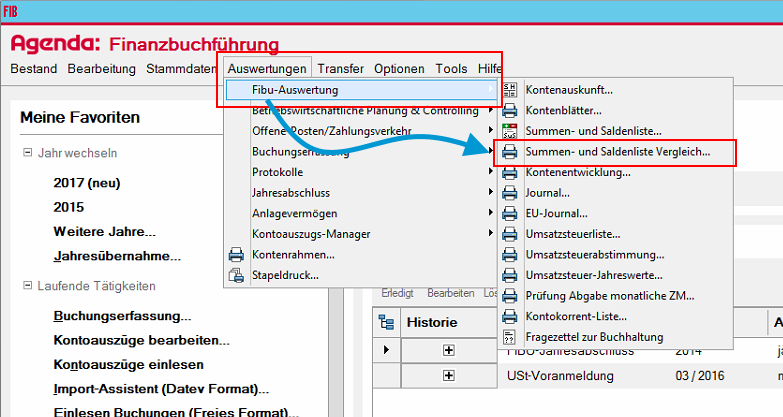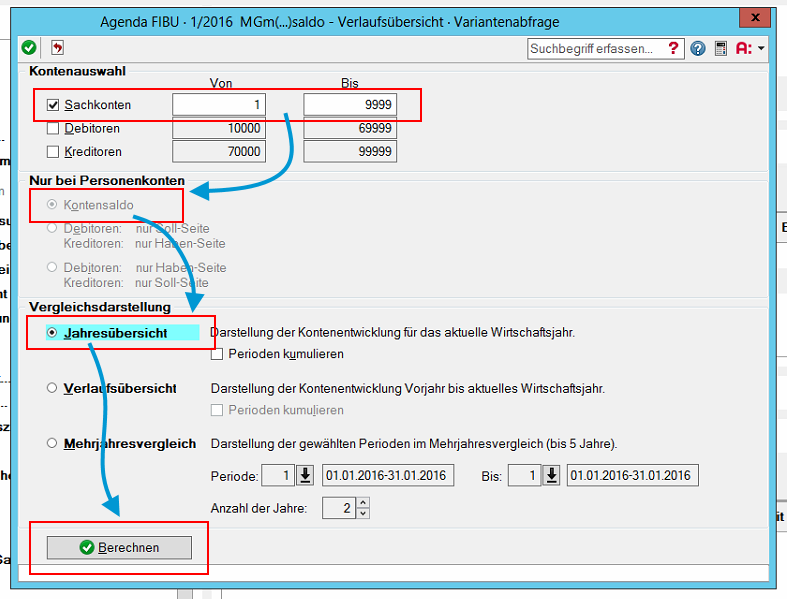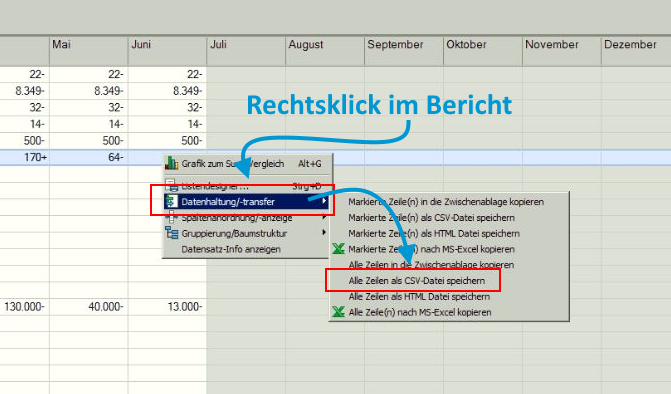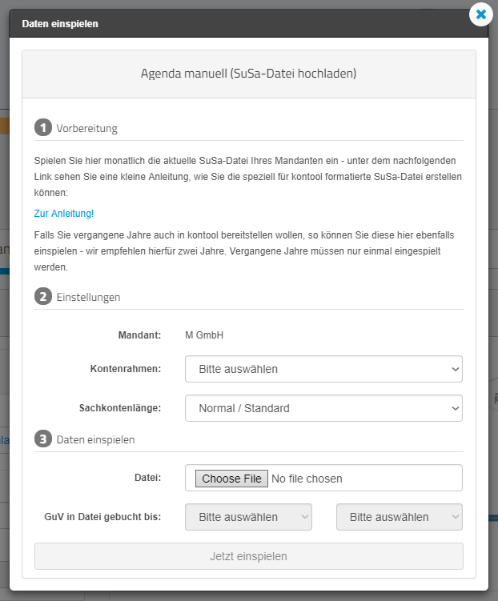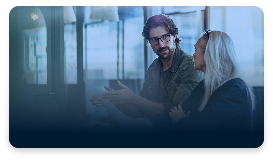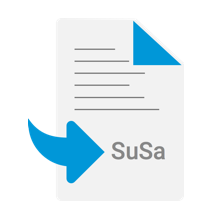
Es besteht die Möglichkeit, Monatsabschlüsse als Summen und Salden, kurz SuSa, in kontool einzuspielen. Diese sogenannten SuSa-Dateien können von einem Agenda-Steuerberater einfach und schnell mit der Beschreibung unten erstellt werden.
Dieser Artikel wendet sich daher direkt an Agenda-Steuerberater, die ein gesamtes Wirtschaftsjahr komfortabel in einer einzigen SuSa-Datei in unter fünf Minuten nach kontool einspielen wollen.
Schritte zur SuSa-Datei (weiter unten auch als Bildzusammenfassung):
- Starten Sie die Agenda Finanzbuchführung Ihres Mandanten.
- Wählen Sie das gewünschte Wirtschaftsjahr.
- Klicken Sie im Menü oben auf „Auswertungen“ -> „Fibu-Auswertung“ -> „Summen- und Saldenliste Vergleich…“.
- Wählen Sie im neuen Fenster nun folgende Einstellungen aus:
- „Kontenauswahl“: Nur Sachkonten
- „Nur bei Personenkonten“: Kontensaldo
- „Vergleichsdarstellung“: Jahresübersicht (keine Kumulation!)
- Klicken Sie auf „Berechnen“, als nächstes sehen Sie den Jahresübersichts-Bericht.
- Machen Sie bitte einen Rechtsklick in den Bericht und wählen „Datenhaltung/-transfer“ -> „Alle Zeilen als CSV-Datei speichern“.
- Legen Sie bitte den Speicherort für die neue SuSa-Datei (z.B. „Mandant_2018.csv“) fest.
- Fertig! 🙂
- Spielen Sie die erzeugte SuSa-Datei in Ihrer kontool Verwaltungssicht für den gewählten Mandanten ein.
Noch einmal zusammengefasst in Bildern: